HANDLEIDING. Website. Yves Van Opstal
|
|
|
- Femke van den Broek
- 7 jaren geleden
- Aantal bezoeken:
Transcriptie
1 HANDLEIDING Website Yves Van Opstal
2 1
3 Inhoud Inhoud... 2 Situatie... 3 Algemeen beheer... 4 Beheerpagina... 4 Gebruikers... 5 Algemeen... 5 Nieuwe gebruiker aanmaken... 5 Details van account... 6 Toegekende gebruikersgroepen... 7 Elementaire instellingen... 8 Opslaan... 8 Beheren van gebruikers... 9 Teksten aanpassen... 9 Nieuw artikel toevoegen (Inhoud) Algemeen
4 Situatie Uw website is gebouwd op een vrij te verspreiden CMS-systeem Joomla!. Joomla! bestaat uit een kernpakket en een reeks componenten, modules en plug-ins. Componenten, modules en plug-ins breiden de functionaliteit van Joomla! uit op verschillende manieren. Meer informatie hierover kan je vinden op de Joomla! website ( De website in kwestie maakt gebruik van een aantal algemene componenten, modules en plug-ins voor de normale werking van de website. Elke Joomla! installatie bestaat uit 2 grote delen. De Front-end en de Backend. Met Front-end wordt het gedeelte bedoeld dat door algemene bezoekers (geregistreerd of niet) zichtbaar is. Alles dat bereikbaar is door het intypen van de URL van de website in de adresbalk van een webbrowser. De Backend van de website is het beheerdersgedeelte van de website. Hier wordt alle inhoud van de website beheerd. De Joomla! Backend is te bereiken door aan de normale URL van uw website /administrator toe te voegen. De backend van de website is enkel toegankelijk voor geregistreerde gebruikers met speciale toegangsrechten. Om uw beheerderspagina te bereiken surft u naar (vervang UWDOMEIN.be door uw eigen domeinnaam en extensie). 3
5 Algemeen beheer Beheerpagina Om de beheerpagina te bereiken surft u naar U geeft daar uw gebruikersnaam en wachtwoord op in de respectievelijke vakken. Klik op Inloggen om verder te gaan. Gebruikersnaam en wachtwoord worden u per mail doorgestuurd en kunnen ten allen tijde aangepast worden via de front-end. De eerste pagina geeft u een overzicht van recente gebeurtenissen en een aantal links naar veel gebruikte onderdelen van de website. Deze pagina noemen we het bedieningspaneel. 4
6 In deze handleiding gaan we dieper in op de onderdelen van de beheerderspagina die nodig zijn voor het dagelijks beheer van de website. - Gebruikers aanmaken en beheren - Teksten aanpassen In de hierop volgende onderdelen vertrekken we steeds van het bedieningspaneel (tenzij anders vermeld). Alle bijkomende vragen kunnen gesteld worden via de support tool op onze website ( Gebruikers Algemeen Om de beheers pagina van de gebruikers te bereiken klik je in het bedieningspaneel op de link Gebruikers. De daarop volgende pagina toont een lijst van alle geregistreerde gebruikers. Dit zijn niet enkel de gebruikers die het beheer doen van de website maar ook alle gebruikers die iets gekocht hebben via de webshop of die zich op een andere manier geregistreerd hebben. Nieuwe gebruiker aanmaken Om een nieuwe gebruiker aan te maken klik je in de beheers pagina voor gebruikers op de knop Nieuw bovenaan de pagina. De volgende pagina bestaat uit 3 tabbladen: - Details van account - Toegekende gebruikersgroepen - Elementaire instellingen 5
7 Details van account Dit tabblad bevat de basisinformatie van geregistreerde gebruikers. - Naam: de naam van de gebruiker (verplicht in te vullen) - Login naam: de naam waarmee de gebruiker toegang kan krijgen tot de website (bijvoorbeeld een verkorte versie van de naam, een adres, een Nick name) (verplicht in te vullen) - Paswoord: het wachtwoord dat de gebruiker moet ingeven om zich aan te melden (verplicht bij nieuwe ingave) - Bevestig paswoord: hetzelfde wachtwoord als hierboven vermeld ter bevestiging van het wachtwoord (als beide niet overeenkomen wordt er een foutmelding weergegeven) (verplicht bij nieuwe ingave) - het adres van de gebruiker (verplicht) - Registratiedatum: wordt automatisch ingevuld op het moment van registratie 6
8 - Datum laatste bezoek: wordt automatisch ingevuld bij een bezoek waarbij de gebruiker zich aanmeld - Datum laatste herinitialisatie: datum waarop de gebruiker laatst gevraagd heeft zijn wachtwoord te resetten (wordt automatisch ingevuld) - Aantal paswoord herinitialisaties: aantal keren dat de gebruiker zijn wachtwoord heeft laten resetten (wordt automatisch ingevuld) - Systeem s ontvangen: moet de gebruiker mails ontvangen van het systeem (de website) als er iets mis gaat op de website of als er beheerstaken moeten uitgevoerd worden? Deze optie wordt best enkel gebruikt bij website-beheerders. - Blokkeer deze gebruiker: om te verhinderen dat bepaalde gebruikers nog kunnen aanmelden kan dit veld op Ja gezet worden - Vereis paswoord herinitialisatie: klik hier op ja als de gebruiker bij een volgende bezoek zijn wachtwoord moet aanpassen - ID: achterliggende nummering van de gebruikers van de website (wordt automatisch ingevuld) Toegekende gebruikersgroepen Hiermee worden de gebruikers ingedeeld in gebruikersgroepen met elk een eigen set rechten en mogelijkheden. Om een gebruiker lid te maken van een groep vinkt u het toepasselijke vakje voor de gebruikersgroep aan. Een gebruiker kan lid zijn van één of meerdere gebruikersgroepen en de rechten van alle groepen worden dan samengevoegd. Standaard geregistreerde gebruikers krijgen automatisch de gebruikersgroep Registered. Dit volstaat voor het overgrote deel van de gebruikers (bezoekers die op de hoogte willen blijven en bezoekers die gekocht hebben op de webshop). Enkel voor beheerders moeten andere rechten toegekend worden naar gelang de functie die ze krijgen. Algemeen beheer wordt gedaan door gebruikers met Administrator rechten. Het schrijven, aanpassen en goedkeuren van teksten (vooral in blog-websites) wordt in typische gevallen gedaan door respectievelijk Author 7
9 (schrijven), Editor (aanpassen) en Publisher (goedkeuren). Super users zijn speciale beheerders, zij hebben ALLE mogelijke rechten. Gebruikers die aangeduid worden als Super Users kunnen ook niet verwijderd worden en de laatste super user kan ook niet geblokkeerd worden. Let er dus steeds op dat er minstens één gebruiker Super user rechten heeft. Dit om te voorkomen dat bepaalde delen van de website of beheers pagina niet meer aangepast kunnen worden. Elementaire instellingen Hiermee kunnen gebruiker-specifieke instellingen afwijkend gemaakt worden van de standaard instellingen voor gebruikers. Een andere backend template (hoe de backend eruit ziet). Een andere backend taal (voor anderstalige beheerders). Een andere taal voor de front-end (voor anderstalige gebruikers die een andere taal wensen te gebruiken voor de front-end dan degene die standaard toegewezen wordt (afhankelijk van de instellingen van de webbrowser)). Een andere tekst-editor (weergave om teksten van de website aan te passen). Een persoonlijke helpsite waarop andere/anderstalige informatie in verband met het beheer van de website. In het geval de gebruiker zich in een andere tijdzone bevindt dan de standaard tijdzone zoals ingesteld in de webbrowser kan in het veld Tijdzone de correcte tijdzone manueel ingesteld worden. Normaal gesproken worden deze instellingen standaard goed gedaan en is het dus niet nodig hieraan aanpassingen te doen. Opslaan Na ingave van de nodige gegevens kan je deze gegevens opslaan door op opslaan te klikken. Hiermee kan je nog verder gaan met het ingeven van gegevens voor de nieuwe gebruiker. Als alle gegevens ingevuld zijn (zie ook gegevens in andere tabbladen later in dit hoofdstuk) kunnen de gegevens opgeslagen worden door te klikken op Opslaan & sluiten. Hierdoor worden de gegevens opgeslagen en keer je terug naar de lijst met gebruikers. 8
10 Om een reeks nieuwe gebruikers in te geven kan je ook gebruik maken van de knop Opslaan & nieuw waardoor de huidige gebruiker opgeslagen wordt en een nieuwe wordt aangemaakt (blanco). Beheren van gebruikers Om de gegevens van een geregistreerd gebruiker aan te passen kan je door gebruik te maken van het Zoek -vak de gebruiker zoeken. Typ in dit veld de naam, gebruikersnaam of van de gezochte gebruiker OF een deel van deze gegevens. Alle gebruikers die in de lijst voorkomen en voldoen aan de zoekcriteria zullen getoond worden in de lijst (nadat je geklikt hebt op de zoek-knop of op enter gedrukt hebt in het zoek-vak). Als de gezochte gebruiker zich in de resultaatlijst bevindt kan je de gegevens oproepen door op de naam van de gebruiker te klikken. De pagina die dan getoond wordt is een ingevulde versie van de pagina die besproken werd bij het ingeven van een nieuwe gebruiker (zie hoger). Hier kunnen de meeste gegevens aangepast worden. Let op: het wachtwoord van de gebruiker is niet zichtbaar. Om het wachtwoord aan te passen kan het nieuwe wachtwoord en de bevestiging van het nieuwe wachtwoord ingegeven worden in de daarvoor voorziene velden. Om het wachtwoord te behouden zoals het is moeten beide velden leeg gelaten worden. De wachtwoorden van gebruikers zijn (om veiligheidsredenen) niet te achterhalen door beheerders van de website. Ze kunnen enkel gereset worden (zie hoger voor meer uitleg) of ingegeven als nieuw (of tijdelijk) wachtwoord. Teksten aanpassen Om teksten te bekijken of aan te passen in het beheerdersgedeelte van de website (backend) klik je in het bedieningspaneel op de link Artikels. Deze link brengt je naar een lijst met alle artikelen (teksten) die op de website staan. In deze lijst kan je volgende informatie vinden: - Status: een aanduiding van de zichtbaarheid (publicatie) en de aanbevelingsstatus (of de tekst de standaard pagina is voor een bepaalde taal of gebruikersgroep) van de teksten. - Titel: titel van de tekst (alsook de alias en de categorie waartoe de tekst behoort) - Toegang: aanduiding van de gebruikersgroep/gebruikersgroepen die de tekst kunnen bekijken/te zien krijgen - Associatie: teksten met dezelfde inhoud in een andere taal - Auteur: gebruiker die de tekst heeft aangemaakt 9
11 - Taal: de taal van de tekst (belangrijk voor meertalige websites waarbij dezelfde teksten in verschillende talen op de website moet voor komen) - Datum: datum van aanmaak van de tekst - Hits: het aantal bezoekers dat deze tekst opgeroepen heeft - ID: unieke automatische nummering van de teksten Om een tekst aan te passen klik je op de titel van de tekst. In de volgende pagina kunnen de instellingen van de tekst en de tekst zelf aangepast worden. Let op: Het is niet aan te raden de status, aanbevelingsstatus, toegang of taal aan te passen omdat hierdoor delen van de website mogelijk ontoegankelijk worden voor alle of een deel van de gebruikers. 10
12 Het aanpassen van de teksten verloopt zoals in een tekstverwerker op uw computer (bijvoorbeeld Microsoft Word). Boven de tekst staan een aantal icoontjes die het mogelijk maken uw tekst op te maken zoals u dat zelf wenst. We behandelen hier de meest gebruikte icoontjes per werkbalk. - Help: stuurt u naar de help-pagina van de tekstverwerker - New document: maakt de huidige pagina volledig leeg (na bevestiging) best niet gebruiken tenzij u een volledig nieuwe tekst wil gebruiken - Undo: vorige handeling ongedaan maken - Redo: ongedane handeling opnieuw uitvoeren - Bold: zet de geselecteerde tekst in het vet - Italic: zet de geselecteerde tekst schuin - Underline: onderlijn de geselecteerde tekst - Strikethrough: doorstreep de geselecteerde tekst - Align full: zorgt voor een volledige uitlijning van de tekst (beide kanten van de tekst lopen recht en tegen de rand van het tekstgebied) - Align center: geselecteerde tekst centreren op het tekstgebied - Align left: linkse uitlijning van de geselecteerde tekst (standaard) - Align right: rechtse uitlijning van de geselecteerde tekst (de tekst wordt rechts recht en links gekarteld) - Blockquote: maak van de geselecteerde tekst een blok die gemarkeerd wordt als een citaat (heeft een speciale opmaak zoals een citaat) 11
13 - Format: gebruik voor de geselecteerde tekst een voor gedefinieerde indeling (kan op een centrale plaats aangepast worden voor alle teksten die deze indeling gebruiken zodat de site na het aanpassen nog steeds één geheel vormt) - Styles: de geselecteerde tekst neemt de stijl over van het vernoemde stijlelement (enkel gebruiken indien je kennis hebt van website-opmaak en/of CSS) - Cleanup HTML: maakt de achterliggende code van de tekst proper (vooral belangrijk bij het kopiëren van teksten van een andere website of tekstverwerker naar deze tekstverwerker) - Font family: de lettertypegroep van de geselecteerde tekst - Font size: lettertypegrootte van de geselecteerde tekst - Font color: kleur van de geselecteerde tekst - Background color: achtergrondkleur van de geselecteerde tekst - Cut: knippen - Copy: kopiëren - Paste: gekopieerde tekst plakken - Paste as plain tekst: plakken als tekst zonder opmaak (beste gebruiken bij plakken van tekst vanop andere website of vanuit een andere tekstverwerker) - Indend: inspringen van de geselecteerde tekst - Outdent: uitspringen van de geselecteerde tekst - Ordered list: genummerde lijst maken van de geselecteerde tekst - Unordered list: ongenummerde lijst maken van de geselcteerde tekst (met lijstmarkeringen in plaats van nummers zoals de lijst die je nu leest) - Subscript: maak van de geselecteerde tekst een onderschrift (A onderschrift ) - Superscript: maak van de geselecteerde tekst een bovenschrift (A bovenschrift ) - Uppercase: zet de geselecteerde tekst om naar hoofdletters - Insert custom character: voeg een speciaal karakter toe - Insert horizontal ruler: voeg een horizontale lijn toe ter breedte van het tekstgebied - Insert/edit link: een link naar een andere webpagina of een ander gedeelte van de website invoegen of aanpassen - Insert/edit image: een afbeelding toevoegen of aanpassen (dit laat toe afbeeldingen op de website te plaatsen die reeds op de server aanwezig zijn OF die nog niet op de server staan maar wel op de lokale computer (via upload)) Opslaan van aangepaste tekst gaat via de knoppen Opslaan, Opslaan & Sluiten en afsluiten zonder aanpassingen op te slaan kan met de knop Sluiten. 12
14 Nieuw artikel toevoegen (Inhoud) Algemeen Om een nieuw artikel toe te voegen klikt u in het bedieningspaneel op de knop Nieuw artikel. U krijgt nu een lege artikelpagina te zien. Vul deze in (betekenis van de velden kan u terugvinden bij Teksten aanpassen ). Let op: u moet een toepasselijke categorie kiezen voor uw artikel. Anders wordt het artikel op een foutieve plaats op de website zichtbaar of wordt het helemaal niet zichtbaar. 13
HANDLEIDING. Website en webshop. Yves Van Opstal
 HANDLEIDING Website en webshop Yves Van Opstal yves@bekijx.be 1 Inhoud Inhoud... 2 Situatie... 3 Algemeen beheer... 4 Beheerpagina... 4 Gebruikers... 5 Algemeen... 5 Nieuwe gebruiker aanmaken... 5 Details
HANDLEIDING Website en webshop Yves Van Opstal yves@bekijx.be 1 Inhoud Inhoud... 2 Situatie... 3 Algemeen beheer... 4 Beheerpagina... 4 Gebruikers... 5 Algemeen... 5 Nieuwe gebruiker aanmaken... 5 Details
Handleiding Content Management Systeem
 Handleiding Content Management Systeem Inhoudsopgave Inhoudsopgave... 2 1. Inloggen... 3 2. Paginavolgorde... 3 3. Pagina en menutitel... 3 4. Pagina s bewerken... 4 5. De tekstverwerker... 4 6. Interne
Handleiding Content Management Systeem Inhoudsopgave Inhoudsopgave... 2 1. Inloggen... 3 2. Paginavolgorde... 3 3. Pagina en menutitel... 3 4. Pagina s bewerken... 4 5. De tekstverwerker... 4 6. Interne
1click updatemodule. Hoe bereiken? U kunt uw CMS eenvoudig bereiken door vlak achter uw domeinnaam /cms te plaatsen. Bv. www.uwsite.be/cms.
 1click updatemodule Introductie 1Click Light is wat men in de termen van het vak noemt een CMS of Content Management System. Wanneer we dit letterlijk vertalen betekent dit Inhoud Beheer Systeem. Kort
1click updatemodule Introductie 1Click Light is wat men in de termen van het vak noemt een CMS of Content Management System. Wanneer we dit letterlijk vertalen betekent dit Inhoud Beheer Systeem. Kort
HTML en CSS. Je website bestaat uit HTML. Dat is een taal die browsers (Internet explorer, Chrome, Safari) kunnen lezen.
 Terminologie HTML en CSS HTML: Hyper Markup language Je website bestaat uit HTML. Dat is een taal die browsers (Internet explorer, Chrome, Safari) kunnen lezen. CSS: Cascading StyleSheet stylesheet for
Terminologie HTML en CSS HTML: Hyper Markup language Je website bestaat uit HTML. Dat is een taal die browsers (Internet explorer, Chrome, Safari) kunnen lezen. CSS: Cascading StyleSheet stylesheet for
Handleiding BVBZ site voor Leden
 Fred Maaskant Blad1 van 7 Inleiding De BVBZ site maakt gebruik van Joomla. Deze software maakt het mogelijk voor een ieder die daarvoor in aanmerking komt een artikel aan te leveren voor haar/zijn gedeelte
Fred Maaskant Blad1 van 7 Inleiding De BVBZ site maakt gebruik van Joomla. Deze software maakt het mogelijk voor een ieder die daarvoor in aanmerking komt een artikel aan te leveren voor haar/zijn gedeelte
Handleiding wordpress
 Handleiding wordpress Wordpress versie 3.0.4 Handleiding versie 1.1 Auteur Website Geert Hoekzema www.geerthoekzema.nl www.geerthoekzema.nl geert@geerthoekzema.nl 1 Inhoudsopgave Inleiding... 3 Beginnen
Handleiding wordpress Wordpress versie 3.0.4 Handleiding versie 1.1 Auteur Website Geert Hoekzema www.geerthoekzema.nl www.geerthoekzema.nl geert@geerthoekzema.nl 1 Inhoudsopgave Inleiding... 3 Beginnen
Hoe een bericht toevoegen, wijzigen en verwijderen werd al besproken in lesje 2.
 Bericht vorm geven Hoe een bericht toevoegen, wijzigen en verwijderen werd al besproken in lesje 2. Log in op u blog. Klik op Toevoegen Figuur 1 Het is ook mogelijk om smileys in uw tekst in te voegen
Bericht vorm geven Hoe een bericht toevoegen, wijzigen en verwijderen werd al besproken in lesje 2. Log in op u blog. Klik op Toevoegen Figuur 1 Het is ook mogelijk om smileys in uw tekst in te voegen
- Registeren - Inloggen - Profiel aanmaken - Artikel plaatsen
 - Registeren - Inloggen - Profiel aanmaken - Artikel plaatsen Registreren (1) Ga naar het inlogscherm aan de linkerkant Klik op Registreer Registreren (2) Vul de velden in zoals aangegeven. Druk op de
- Registeren - Inloggen - Profiel aanmaken - Artikel plaatsen Registreren (1) Ga naar het inlogscherm aan de linkerkant Klik op Registreer Registreren (2) Vul de velden in zoals aangegeven. Druk op de
Gebruikers handleiding Brugge Printshop webshop
 Gebruikers handleiding Brugge Printshop webshop Gebruikers handleiding Brugge Printshop webshop... 1 Inleiding... 3 Inloggen... 4 Wachtwoord vergeten... 4 Gebruikersnaam vergeten... 5 Nog geen klant?...
Gebruikers handleiding Brugge Printshop webshop Gebruikers handleiding Brugge Printshop webshop... 1 Inleiding... 3 Inloggen... 4 Wachtwoord vergeten... 4 Gebruikersnaam vergeten... 5 Nog geen klant?...
PLAKKEN Nadat u een gedeelte heeft geknipt of gekopieerd kunt u met dit icoon de selectie weer in het veld plakken.
 KNIPPEN Als u na de selectie van een gedeelte van een tekst of een afbeelding op dit icoon klikt, knipt u de selectie uit het veld. Op deze manier kunt u het geselecteerde verwijderen, maar het ook juist
KNIPPEN Als u na de selectie van een gedeelte van een tekst of een afbeelding op dit icoon klikt, knipt u de selectie uit het veld. Op deze manier kunt u het geselecteerde verwijderen, maar het ook juist
Wordpress handleiding LOA Lak B.V.
 Wordpress handleiding LOA Lak B.V. Over Wordpress Wordpress is een content management systeem (kortweg CMS). Een CMS is systeem waarmee u de inhoud van uw website kunt beheren. Om Wordpress te kunnen gebruiken
Wordpress handleiding LOA Lak B.V. Over Wordpress Wordpress is een content management systeem (kortweg CMS). Een CMS is systeem waarmee u de inhoud van uw website kunt beheren. Om Wordpress te kunnen gebruiken
Handleiding CMS VOORKANT
 Handleiding CMS VOORKANT Inhoudsopgave Pagina 1. Toegang tot het CMS... 3 2. Artikel toevoegen... 4 3. Artikel bewerken... 5 4. Artikel kopiëren of verwijderen... 6 5. Afbeelding, link of tabel invoegen...
Handleiding CMS VOORKANT Inhoudsopgave Pagina 1. Toegang tot het CMS... 3 2. Artikel toevoegen... 4 3. Artikel bewerken... 5 4. Artikel kopiëren of verwijderen... 6 5. Afbeelding, link of tabel invoegen...
Uw TEKSTEDITOR - alle iconen op een rij
 Uw TEKSTEDITOR - alle iconen op een rij Hieronder ziet u alle functionaliteiten van uw teksteditor onder elkaar ( op alfabetische volgorde). Afbeelding (zie foto) Bestanden (zie link) Broncode Citaat Documenten
Uw TEKSTEDITOR - alle iconen op een rij Hieronder ziet u alle functionaliteiten van uw teksteditor onder elkaar ( op alfabetische volgorde). Afbeelding (zie foto) Bestanden (zie link) Broncode Citaat Documenten
Handleiding CMS Joomla 3.2 v1.2
 Handleiding CMS Joomla 3.2 v1.2 Inhoudsopgave 1. Inloggen op het CMS-systeem 2. Artikelen en Categorieën beheren 2.1 Aanmaken en beheren van een artikel 2.2 Verwijderen van een artikel 2.3 Aanmaken van
Handleiding CMS Joomla 3.2 v1.2 Inhoudsopgave 1. Inloggen op het CMS-systeem 2. Artikelen en Categorieën beheren 2.1 Aanmaken en beheren van een artikel 2.2 Verwijderen van een artikel 2.3 Aanmaken van
Handleiding. Beheeromgeving
 Handleiding Beheeromgeving Kant en Klare Site Veluwelaan 80 8443 AH Heerenveen www.kantenklaresite.nl - info@kantenklaresite.nl - fax: 084-8368243 KvK 01134248 Inhoud Inloggen op de beheeromgeving...3
Handleiding Beheeromgeving Kant en Klare Site Veluwelaan 80 8443 AH Heerenveen www.kantenklaresite.nl - info@kantenklaresite.nl - fax: 084-8368243 KvK 01134248 Inhoud Inloggen op de beheeromgeving...3
WYSIWYG editor. De knoppen worden besproken beginnend bovenaan van links naar rechts.
 WYSIWYG editor Handleiding Mimar CMS Website De knoppenbalk van de editor lijkt in grote mate op die van Microsoft Word en zal er dus vertrouwd uitzien. De functies van de knoppen kunnen enigszins afwijken
WYSIWYG editor Handleiding Mimar CMS Website De knoppenbalk van de editor lijkt in grote mate op die van Microsoft Word en zal er dus vertrouwd uitzien. De functies van de knoppen kunnen enigszins afwijken
CMS Made Simple eenvoudig uitgelegd CMS MADE SIMPLE- Eenvoudig uitgelegd
 CMS Made Simple eenvoudig uitgelegd CMS MADE SIMPLE- Eenvoudig uitgelegd Introductie Deze handleiding heeft tot doel een eenvoudige stap voor stap handleiding te zijn voor eindgebruikers van CMS Made Simple
CMS Made Simple eenvoudig uitgelegd CMS MADE SIMPLE- Eenvoudig uitgelegd Introductie Deze handleiding heeft tot doel een eenvoudige stap voor stap handleiding te zijn voor eindgebruikers van CMS Made Simple
HANDLEIDING KLANTENPORTAAL FASHIONSPOTS.NL
 HANDLEIDING KLANTENPORTAAL FASHIONSPOTS.NL Deze handleiding is bedoeld voor reeds geregistreerde klanten op Fashionspots.nl. Met behulp van de logingegevens (gebruikersnaam en wachtwoord) krijgen klanten
HANDLEIDING KLANTENPORTAAL FASHIONSPOTS.NL Deze handleiding is bedoeld voor reeds geregistreerde klanten op Fashionspots.nl. Met behulp van de logingegevens (gebruikersnaam en wachtwoord) krijgen klanten
Handleiding website AZSV 2014
 2014 voor (o.a.) de webmaster van een team http://www.azsv-aalten.nl Auteurs: Peter van Asselt, Leo Postma Project: AZSV website 2014 internet commissie AZSV pagina: 2 van 15 INHOUDSOPGAVE 1. INLEIDING...3
2014 voor (o.a.) de webmaster van een team http://www.azsv-aalten.nl Auteurs: Peter van Asselt, Leo Postma Project: AZSV website 2014 internet commissie AZSV pagina: 2 van 15 INHOUDSOPGAVE 1. INLEIDING...3
Uitleg CMS Utrecht Your Way Button 1. Inloggen
 Uitleg CMS Utrecht Your Way Button 1. Inloggen Met jouw login gegevens kun je inloggen via http://button.utrechtyourway.nl/cms 2. Dashboard Na inloggen wordt het dashboard van het CMS zichtbaar. Of te
Uitleg CMS Utrecht Your Way Button 1. Inloggen Met jouw login gegevens kun je inloggen via http://button.utrechtyourway.nl/cms 2. Dashboard Na inloggen wordt het dashboard van het CMS zichtbaar. Of te
Het Wepsysteem. Het Wepsysteem wordt op maat gebouwd, gekoppeld aan de gewenste functionaliteiten en lay-out van de site. Versie september 2010
 Het Wepsysteem Het Wepsysteem is een content management systeem, een systeem om zonder veel kennis van html of andere internettalen een website te onderhouden en uit te breiden. Met het Content Management
Het Wepsysteem Het Wepsysteem is een content management systeem, een systeem om zonder veel kennis van html of andere internettalen een website te onderhouden en uit te breiden. Met het Content Management
Central Station. CS website
 Central Station CS website Versie 1.0 18-05-2007 Inhoud Inleiding...3 1 De website...4 2 Het content management systeem...5 2.1 Inloggen in het CMS... 5 2.2 Boomstructuur... 5 2.3 Maptypen... 6 2.4 Aanmaken
Central Station CS website Versie 1.0 18-05-2007 Inhoud Inleiding...3 1 De website...4 2 Het content management systeem...5 2.1 Inloggen in het CMS... 5 2.2 Boomstructuur... 5 2.3 Maptypen... 6 2.4 Aanmaken
Handleiding Joomla! 1.5
 Handleiding Joomla! 1.5 Versie :0.1 2/20 Inhoud 2. Aanmelden... 4 3. Artikelbeheer... 5 3.1 Nieuw artikel toevoegen... 5 3.2 Bestaand artikel wijzigen/verwijderen... 6 3.2.1 Front end editing... 7 4. Sectie
Handleiding Joomla! 1.5 Versie :0.1 2/20 Inhoud 2. Aanmelden... 4 3. Artikelbeheer... 5 3.1 Nieuw artikel toevoegen... 5 3.2 Bestaand artikel wijzigen/verwijderen... 6 3.2.1 Front end editing... 7 4. Sectie
Handleiding Websitebeheer
 Handleiding Websitebeheer Event Media Websites Copyright 2005, Event Media 1. Inleiding... 3 2. CMS-systeem... 3 2.1 Inloggen... 3 2.2 Basis-menu... 3 2.3 Bestaande pagina s aanpassen...3 2.4 Nieuwe pagina
Handleiding Websitebeheer Event Media Websites Copyright 2005, Event Media 1. Inleiding... 3 2. CMS-systeem... 3 2.1 Inloggen... 3 2.2 Basis-menu... 3 2.3 Bestaande pagina s aanpassen...3 2.4 Nieuwe pagina
Hieronder ziet u alle functionaliteiten van uw teksteditor onder elkaar ( op alfabetische volgorde).
 Uw TEKSTEDITOR - alle iconen op een rij Hieronder ziet u alle functionaliteiten van uw teksteditor onder elkaar ( op alfabetische volgorde). Afbeelding (zie foto) Bestanden (zie link) Broncode Citaat Documenten
Uw TEKSTEDITOR - alle iconen op een rij Hieronder ziet u alle functionaliteiten van uw teksteditor onder elkaar ( op alfabetische volgorde). Afbeelding (zie foto) Bestanden (zie link) Broncode Citaat Documenten
R5.0. Bijlage I. Wysiwyg editor. Handleiding. Clixmaster Studio. Gebruikershandleidingen
 Bijlage I R5.0 Wysiwyg editor Gebruikershandleidingen Clixmaster Studio Handleiding 1/8 Bijlage I Wysiwyg editor 2010 Clixmaster BV Alle rechten voorbehouden. Niets uit deze uitgave mag worden verveelvoudigd,
Bijlage I R5.0 Wysiwyg editor Gebruikershandleidingen Clixmaster Studio Handleiding 1/8 Bijlage I Wysiwyg editor 2010 Clixmaster BV Alle rechten voorbehouden. Niets uit deze uitgave mag worden verveelvoudigd,
Handleiding Website Gibo Mariaburg
 Handleiding Website Gibo Mariaburg 1. Inloggen Je surft naar het volgende adres: http://www.gibomariaburg.be * Klik op Login * Vul je gebruikersnaam en paswoord in en klik op Log-in. De gebruikersnaam
Handleiding Website Gibo Mariaburg 1. Inloggen Je surft naar het volgende adres: http://www.gibomariaburg.be * Klik op Login * Vul je gebruikersnaam en paswoord in en klik op Log-in. De gebruikersnaam
Inloggen. In samenwerking met Stijn Berben.
 Inloggen Ga naar www.hetjongleren.eu. Heb je al een gebruikersnaam en wachtwoord, log dan in op deze pagina (klik op deze link ): Vul hier je gebruikersnaam en wachtwoord in en klik op Inloggen. Bij succesvolle
Inloggen Ga naar www.hetjongleren.eu. Heb je al een gebruikersnaam en wachtwoord, log dan in op deze pagina (klik op deze link ): Vul hier je gebruikersnaam en wachtwoord in en klik op Inloggen. Bij succesvolle
Handleiding Wordpress
 Handleiding Wordpress Inhoudsopgave 1. Inloggen 2. Berichten en Pagina s 3. Afbeeldingen en video s 4. Weblinks 1. Inloggen 1.1 Inloggen bij Wordpress We starten met het inloggen op je WordPress gebaseerde
Handleiding Wordpress Inhoudsopgave 1. Inloggen 2. Berichten en Pagina s 3. Afbeeldingen en video s 4. Weblinks 1. Inloggen 1.1 Inloggen bij Wordpress We starten met het inloggen op je WordPress gebaseerde
Handleiding CMS. Auteur: J. Bijl Coldfusion Consultant
 Handleiding CMS Auteur: J. Bijl Coldfusion Consultant Inhoudsopgave 1.0 Inleiding 3 2.0 Introductie CMS en websites 4 3.0 Inloggen in beheer 5 4.0 Dashboard 6 4.1 Bezoekers totalen 6 4.2 Bezoekers 7 4.3
Handleiding CMS Auteur: J. Bijl Coldfusion Consultant Inhoudsopgave 1.0 Inleiding 3 2.0 Introductie CMS en websites 4 3.0 Inloggen in beheer 5 4.0 Dashboard 6 4.1 Bezoekers totalen 6 4.2 Bezoekers 7 4.3
MWeb 4.0. Handleiding Basis Modules Versie 1.0
 MWeb 4.0 Handleiding Basis Modules Versie 1.0 Index 1. Algemeen 3 1.1. Gebruikersnamen en Wachtwoorden 3 1.2. Inloggen 3 1.3. Uitloggen 3 1.4. Belangrijk 3 2. User Manager 4 2.1. Gebruikers lijst User
MWeb 4.0 Handleiding Basis Modules Versie 1.0 Index 1. Algemeen 3 1.1. Gebruikersnamen en Wachtwoorden 3 1.2. Inloggen 3 1.3. Uitloggen 3 1.4. Belangrijk 3 2. User Manager 4 2.1. Gebruikers lijst User
Gebruikershandleiding Edit
 Gebruikershandleiding Edit Maak gebruik van de inloggegevens die je terugvindt in jouw mailbox. Noteer ze eventueel ook hier: url: www.. nl/edit Navigeer naar dit adres, door de url in te typen in de adresbalk
Gebruikershandleiding Edit Maak gebruik van de inloggegevens die je terugvindt in jouw mailbox. Noteer ze eventueel ook hier: url: www.. nl/edit Navigeer naar dit adres, door de url in te typen in de adresbalk
Handleiding Website beheersysteem
 Handleiding Website beheersysteem Inhoudsopgave 1. Inleiding...3 2. Inloggen...4 3. De startpagina...5 3.1. Startpagina menu...5 3.2. Bovenbalk...6 4. Menu en Pagina's...7 4.1. Een nieuwe pagina toevoegen...8
Handleiding Website beheersysteem Inhoudsopgave 1. Inleiding...3 2. Inloggen...4 3. De startpagina...5 3.1. Startpagina menu...5 3.2. Bovenbalk...6 4. Menu en Pagina's...7 4.1. Een nieuwe pagina toevoegen...8
Handleiding Joomla CMS
 Handleiding Joomla CMS Inhoudsopgave Inloggen bij de beheeromgeving 3 Artikelen 4 Prullenbak bekijken 4 Nieuw artikel maken / bewerken 5 Afbeelding toevoegen aan artikel 6 Link in een artikel plaatsen
Handleiding Joomla CMS Inhoudsopgave Inloggen bij de beheeromgeving 3 Artikelen 4 Prullenbak bekijken 4 Nieuw artikel maken / bewerken 5 Afbeelding toevoegen aan artikel 6 Link in een artikel plaatsen
opgericht 1 augustus 1932 Handleiding Artikel plaatsen
 opgericht 1 augustus 1932 Handleiding Artikel plaatsen Gemaakt door : Marcel van Vuuren Bijgewerkt op : vrijdag 24 juli 2015 Versie : 24072015_v3.0 Inhoudsopgave Inleiding... 3 Plaatsen van een artikel...
opgericht 1 augustus 1932 Handleiding Artikel plaatsen Gemaakt door : Marcel van Vuuren Bijgewerkt op : vrijdag 24 juli 2015 Versie : 24072015_v3.0 Inhoudsopgave Inleiding... 3 Plaatsen van een artikel...
Basis handleiding CMS
 Basis handleiding CMS Inhoud Basis handleiding CMS... 1 Inloggen... 3 Pagina beheren... 4 Pagina toevoegen/wijzigen... 6 WYSIWYG editor... 8 externe / interne link toevoegen... 9 Plaatjes toevoegen...
Basis handleiding CMS Inhoud Basis handleiding CMS... 1 Inloggen... 3 Pagina beheren... 4 Pagina toevoegen/wijzigen... 6 WYSIWYG editor... 8 externe / interne link toevoegen... 9 Plaatjes toevoegen...
1. Voer in de adresregel van uw browser de domeinnaam van uw website in, gevolgd door "/beheer".
 Handleiding Fluitje van een Klik Snel aan de slag Popelt u om met het beheersysteem (CMS) aan de slag te gaan en wilt u vlug resultaat zien, kijkt u dan hieronder. U krijgt een korte uitleg in 12 stappen.
Handleiding Fluitje van een Klik Snel aan de slag Popelt u om met het beheersysteem (CMS) aan de slag te gaan en wilt u vlug resultaat zien, kijkt u dan hieronder. U krijgt een korte uitleg in 12 stappen.
Trippeltrap Content Management System
 Handleiding Trippeltrap Content Management System versie 2.4 Aanmelden Voordat u de tekst op uw webpagina kunt aanpassen, moet u zich eerst aanmelden. Bovenaan de pagina vindt u een link naar het intranet.
Handleiding Trippeltrap Content Management System versie 2.4 Aanmelden Voordat u de tekst op uw webpagina kunt aanpassen, moet u zich eerst aanmelden. Bovenaan de pagina vindt u een link naar het intranet.
Handleiding 2designers Content Management Systeem
 Handleiding 2designers Content Management Systeem pagina 1 van 7 Inloggen: Om de welkom-kind website te kunnen beheren, moet u eerst inloggen. Dit kan via de URL: http://www.welkom-kind.nl/nieuw/admin
Handleiding 2designers Content Management Systeem pagina 1 van 7 Inloggen: Om de welkom-kind website te kunnen beheren, moet u eerst inloggen. Dit kan via de URL: http://www.welkom-kind.nl/nieuw/admin
Schoolwebsite.nu. Snel aan de slag met uw website. Versie 4.0
 Schoolwebsite.nu Snel aan de slag met uw website Versie 4.0 Inhoudsopgave Inhoudsopgave... 2 1 Inleiding... 3 2 Voor dat u begint... 4 3 Teksten op de website... 6 4 Groepspagina s... 8 5 De groepspagina...
Schoolwebsite.nu Snel aan de slag met uw website Versie 4.0 Inhoudsopgave Inhoudsopgave... 2 1 Inleiding... 3 2 Voor dat u begint... 4 3 Teksten op de website... 6 4 Groepspagina s... 8 5 De groepspagina...
EBUILDER HANDLEIDING. De Ebuilder is een product van EXED internet www.exed.nl. info@exed.nl EXED CMS UITLEG
 EBUILDER HANDLEIDING De Ebuilder is een product van EXED internet www.exed.nl info@exed.nl 1 INHOUDSOPGAVE Inleiding Een korte introductie over het Ebuilder» Navigatie» Snelnavigatie Pagina s Hier vind
EBUILDER HANDLEIDING De Ebuilder is een product van EXED internet www.exed.nl info@exed.nl 1 INHOUDSOPGAVE Inleiding Een korte introductie over het Ebuilder» Navigatie» Snelnavigatie Pagina s Hier vind
IMAP-handleiding Bookinto
 IMAP-handleiding Bookinto Olivier Nuyts 2Ti6 Ewout Spitaels 2Ti6 Departement Handelswetenschappen en Bedrijfskunde Bachelor Toegepaste Informatica 2 de jaar Academiejaar 2010-2011 Overzicht Inleiding Bookinto
IMAP-handleiding Bookinto Olivier Nuyts 2Ti6 Ewout Spitaels 2Ti6 Departement Handelswetenschappen en Bedrijfskunde Bachelor Toegepaste Informatica 2 de jaar Academiejaar 2010-2011 Overzicht Inleiding Bookinto
Websites i.s.m. Service @ School
 Websites i.s.m. Service @ School Inhoudsopgave Introductie...3 Inloggen in het Beheer Panel...3 Aanpassen van de tekst op de pagina s...4 Nieuwe pagina maken...5 Toelichting op enkele knoppen...6 Een link
Websites i.s.m. Service @ School Inhoudsopgave Introductie...3 Inloggen in het Beheer Panel...3 Aanpassen van de tekst op de pagina s...4 Nieuwe pagina maken...5 Toelichting op enkele knoppen...6 Een link
Stappenplan
 Stappenplan www.cultuuractief.nl Stap 1: Registratie cultureel aanbieder Stap 2: Goedkeuring door K&C Stap 3: Invullen cultureel aanbod Plus een toelichting van de werking van bepaalde iconen en aandachtspunten
Stappenplan www.cultuuractief.nl Stap 1: Registratie cultureel aanbieder Stap 2: Goedkeuring door K&C Stap 3: Invullen cultureel aanbod Plus een toelichting van de werking van bepaalde iconen en aandachtspunten
Gebruikershandleiding Website RKVVO
 Gebruikershandleiding Website RKVVO Beheerder Teampagina Inhoud 1. Inleiding... 3 2. Aanmelden in het CMS... 3 3. Nieuwsberichten onderhouden... 4 4. Gegevens voor wedstrijden bijwerken... 8 4.1. Wedstrijdselectie
Gebruikershandleiding Website RKVVO Beheerder Teampagina Inhoud 1. Inleiding... 3 2. Aanmelden in het CMS... 3 3. Nieuwsberichten onderhouden... 4 4. Gegevens voor wedstrijden bijwerken... 8 4.1. Wedstrijdselectie
Website van het openbaar ministerie Korte gebruikershandleiding voor Content Managers
 Website van het openbaar ministerie Korte gebruikershandleiding voor Content Managers De website van het openbaar ministerie is momenteel (tijdelijk) te vinden op volgende intranetadres: http://10.241.132.229.
Website van het openbaar ministerie Korte gebruikershandleiding voor Content Managers De website van het openbaar ministerie is momenteel (tijdelijk) te vinden op volgende intranetadres: http://10.241.132.229.
Opdrachtgever: Avpec1910 Auteur: Avalon Systems Versie: 1.0 Datum: 12/01/2011. Handleiding WYSIWYG HTML editor: CKEditor
 Opdrachtgever: Avpec1910 Auteur: Avalon Systems Versie: 1.0 Datum: 12/01/2011 Handleiding WYSIWYG HTML editor: CKEditor Inhoud 1 Inleiding... 3 2 WYSIWYG editor... 4 2.1 Iconen toegelicht... 5 2.2 Maximaliseren...
Opdrachtgever: Avpec1910 Auteur: Avalon Systems Versie: 1.0 Datum: 12/01/2011 Handleiding WYSIWYG HTML editor: CKEditor Inhoud 1 Inleiding... 3 2 WYSIWYG editor... 4 2.1 Iconen toegelicht... 5 2.2 Maximaliseren...
Portfolio s in Google Sites
 Portfolio s in Google Sites Vanaf het schooljaar 2012-2013 biedt de NHL de optie om portfolio s aan te maken met Google Sites. De NHL-accounts bij Google zijn afgeschermd voor mensen die niet bij de NHL
Portfolio s in Google Sites Vanaf het schooljaar 2012-2013 biedt de NHL de optie om portfolio s aan te maken met Google Sites. De NHL-accounts bij Google zijn afgeschermd voor mensen die niet bij de NHL
Inhoud van de website invoeren met de ContentPublisher
 Inhoud van de website invoeren met de ContentPublisher De inhoud van Muismedia websites wordt ingevoerd en gewijzigd met behulp van een zogenaamd Content Management Systeem (CMS): de ContentPublisher.
Inhoud van de website invoeren met de ContentPublisher De inhoud van Muismedia websites wordt ingevoerd en gewijzigd met behulp van een zogenaamd Content Management Systeem (CMS): de ContentPublisher.
De tekstverwerker. Afb. 1 de tekstverwerker
 De tekstverwerker De tekstverwerker is een module die u bij het vullen van uw website veel zult gebruiken. Naast de module tekst maken onder andere de modules Aankondigingen en Events ook gebruik van de
De tekstverwerker De tekstverwerker is een module die u bij het vullen van uw website veel zult gebruiken. Naast de module tekst maken onder andere de modules Aankondigingen en Events ook gebruik van de
content managment system handleiding
 content managment system handleiding Inhoudstafel Over 1Click... 2 Wat?... 2 Hoe?... 2 Handleiding... 3 Overzicht... 3 Componenten... 4 Sniptypes... 4 Menu s... 4 Foto Album... 5 Inhoud... 7 Algemeen...
content managment system handleiding Inhoudstafel Over 1Click... 2 Wat?... 2 Hoe?... 2 Handleiding... 3 Overzicht... 3 Componenten... 4 Sniptypes... 4 Menu s... 4 Foto Album... 5 Inhoud... 7 Algemeen...
Handleiding. Site Support Oost. - Copyright 2011 Site Support Oost - - Handleiding versie 01 -
 Handleiding Site Support Oost - Copyright 2011 Site Support Oost - - Handleiding versie 01 - Inhoudsopgave INHOUDSOPGAVE...- 2-1. INLEIDING...- 3-2. INLOGGEN...- 3-3. MENUBALK...- 3-4. PAGINA S...- 4-5.
Handleiding Site Support Oost - Copyright 2011 Site Support Oost - - Handleiding versie 01 - Inhoudsopgave INHOUDSOPGAVE...- 2-1. INLEIDING...- 3-2. INLOGGEN...- 3-3. MENUBALK...- 3-4. PAGINA S...- 4-5.
CVO Crescendo. Klik op inloggen, jet kmt terecht in de module inloggen Schakel nu om van het tabblad inloggen naar het tabblad Nieuw account aanmaken
 Hoofdstuk 6: Rechten beheren gebruikers toevoegen 6.1. Inleiding Om te kunnen testen of een reactie kan gegeven worden op een artikel, moeten we een extra gebruiker toevoegen. Een gebruiker kan zelf het
Hoofdstuk 6: Rechten beheren gebruikers toevoegen 6.1. Inleiding Om te kunnen testen of een reactie kan gegeven worden op een artikel, moeten we een extra gebruiker toevoegen. Een gebruiker kan zelf het
Workshop Joomla nivo 1 op 14 november 2015.doc
 Handout workshop Joomla beginners november 2015 Overzicht over de workshop 1 Frontpagina bron.amnesty.nl 2 Achterkant Inlogscherm 3 Controlpanel Hathor beheertemplate 4 Controlpanel Isis beheertemplate
Handout workshop Joomla beginners november 2015 Overzicht over de workshop 1 Frontpagina bron.amnesty.nl 2 Achterkant Inlogscherm 3 Controlpanel Hathor beheertemplate 4 Controlpanel Isis beheertemplate
SnelStart handleiding ARGO zelfbouwmodule
 Inhoudsopgave Voorwoord Stap 1 Onderwerpkeuze Stap 2 Aanmaken module Stap 3 Keuze soort module: les of toets Stap 4 Module bewerken 3 4 5 6 7 Stap 5 Gebruik module editor Toelichting editor toolbar functionaliteit
Inhoudsopgave Voorwoord Stap 1 Onderwerpkeuze Stap 2 Aanmaken module Stap 3 Keuze soort module: les of toets Stap 4 Module bewerken 3 4 5 6 7 Stap 5 Gebruik module editor Toelichting editor toolbar functionaliteit
HANDLEIDING BEHEER WEBSITE. Vrouwen van Nu
 HANDLEIDING BEHEER WEBSITE Vrouwen van Nu Versie 1.3 11 Oktober 2012 VERSIE INFO Versie Datum Auteur Omschrijving 1.0 25 September 2012 Rudi van Es 1.1 2 Oktober 2012 Maarten Rütten 1.2. 3 Oktober 2012
HANDLEIDING BEHEER WEBSITE Vrouwen van Nu Versie 1.3 11 Oktober 2012 VERSIE INFO Versie Datum Auteur Omschrijving 1.0 25 September 2012 Rudi van Es 1.1 2 Oktober 2012 Maarten Rütten 1.2. 3 Oktober 2012
Algemene basis instructies
 Inhoud: Algemene basis instructies... 2 Pictogrammen en knoppen... 2 Overzicht... 3 Navigeren (bladeren)... 3 Gegevens filteren... 4 Getoonde gegevens... 5 Archief... 5 Album... 5 Tabbladen en velden...
Inhoud: Algemene basis instructies... 2 Pictogrammen en knoppen... 2 Overzicht... 3 Navigeren (bladeren)... 3 Gegevens filteren... 4 Getoonde gegevens... 5 Archief... 5 Album... 5 Tabbladen en velden...
Teksten op je WordPress site zetten of aanpassen
 www.smitloopbaan.nl/beheer/ Teksten op je WordPress site zetten of aanpassen Je kunt met WordPress op 2 manieren teksten en afbeeldingen op je website plaatsen : op een pagina of in een bericht. De vaste
www.smitloopbaan.nl/beheer/ Teksten op je WordPress site zetten of aanpassen Je kunt met WordPress op 2 manieren teksten en afbeeldingen op je website plaatsen : op een pagina of in een bericht. De vaste
Een weblog maken voor je klas
 Een weblog maken voor je klas Voor deze Handleiding is gebruik gemaakt van http://www.web-log.nl Deze online weblogdienst is gratis. Stap 1: Surf naar www.web-log.nl en klik op de optie weblog aanmaken
Een weblog maken voor je klas Voor deze Handleiding is gebruik gemaakt van http://www.web-log.nl Deze online weblogdienst is gratis. Stap 1: Surf naar www.web-log.nl en klik op de optie weblog aanmaken
Ga naar http://www.domeinnaam.nl/wp-admin en log in met de gebruikersnaam en wachtwoord verkregen via mail.
 INLOGGEN Ga naar http://www.domeinnaam.nl/wp-admin en log in met de gebruikersnaam en wachtwoord verkregen via mail. Vul hier je gebruikersnaam en wachtwoord in en klik op Inloggen. Bij succesvolle login
INLOGGEN Ga naar http://www.domeinnaam.nl/wp-admin en log in met de gebruikersnaam en wachtwoord verkregen via mail. Vul hier je gebruikersnaam en wachtwoord in en klik op Inloggen. Bij succesvolle login
Voorstellingspagina s van 11.groepen op de subsite
 Voorstellingspagina s van 11.groepen op de 11.11.11-subsite 1 INLEIDING 2 1.1 Doelpubliek 2 1.2 Opzet 2 1.3 Document status 2 1.4 Definities/Conventies 2 2 DE MOGELIJKHEDEN OP JE VOORSTELLINGSPAGINA 3
Voorstellingspagina s van 11.groepen op de 11.11.11-subsite 1 INLEIDING 2 1.1 Doelpubliek 2 1.2 Opzet 2 1.3 Document status 2 1.4 Definities/Conventies 2 2 DE MOGELIJKHEDEN OP JE VOORSTELLINGSPAGINA 3
IQ LEADS Adres: Curieweg 8E Postcode: 2408 BZ Plaats: ALPHEN AAN DEN RIJN Telefoon: (0172)
 1 Inhoud Tips voor u begint... 3 Beginnen met WordPress... 4 Login... 4 Dashboard... 4 Back-up maken van uw website... 5 Bloggen en Pagina s... 6 Tekst editor... 6 Nieuwsbericht maken (Bloggen)... 6 Pagina
1 Inhoud Tips voor u begint... 3 Beginnen met WordPress... 4 Login... 4 Dashboard... 4 Back-up maken van uw website... 5 Bloggen en Pagina s... 6 Tekst editor... 6 Nieuwsbericht maken (Bloggen)... 6 Pagina
Handleiding Sitebox 5
 INHOUDSOPGAVE 1 Introductie... 3 1.1 Sitebox... 3 1.1.1 Wat is een web content management systeem?... 3 1.1.2 Sitebox omgeving... 3 1.2 Inloggen... 3 1.3 Wachtwoord vergeten... 4 2 Modules... 4 2.1 Standaard
INHOUDSOPGAVE 1 Introductie... 3 1.1 Sitebox... 3 1.1.1 Wat is een web content management systeem?... 3 1.1.2 Sitebox omgeving... 3 1.2 Inloggen... 3 1.3 Wachtwoord vergeten... 4 2 Modules... 4 2.1 Standaard
BRICONweb voor de club
 BRICONweb voor de club Starten met BW! 3 Aanmelden! 4 Registreren! 4 Club verantwoordelijke! 5 Bestaande club! 5 Nieuwe club aanmaken! 5 Aanmaken wedstrijd! 6 Betekenis icoontjes! 7 Inkorven! 8 Aantallen
BRICONweb voor de club Starten met BW! 3 Aanmelden! 4 Registreren! 4 Club verantwoordelijke! 5 Bestaande club! 5 Nieuwe club aanmaken! 5 Aanmaken wedstrijd! 6 Betekenis icoontjes! 7 Inkorven! 8 Aantallen
PAGINA BEHEER. Heel belangrijk is dat u niet vergeet op te slaan anders gaan al uw wijzigingen verloren, deze knop vind u bovenin de pagina!!!
 HANDLEIDING DIGIMANAGER PAGINA BEHEER In het pagina beheer heeft u de mogelijkheid om de content van uw website in te vullen en aan te passen. om invullingen en wijzigingen uit te voeren gaat u naar het
HANDLEIDING DIGIMANAGER PAGINA BEHEER In het pagina beheer heeft u de mogelijkheid om de content van uw website in te vullen en aan te passen. om invullingen en wijzigingen uit te voeren gaat u naar het
Na het inloggen met de gegevens die je hebt gekregen, verschijnt het overzichtsscherm zoals hieronder:
 Inhoud van de website invoeren met de ContentPublisher De inhoud van websites kan worden ingevoerd en gewijzigd met behulp van een zogenaamd Content Management Systeem (CMS). De websites van Muismedia
Inhoud van de website invoeren met de ContentPublisher De inhoud van websites kan worden ingevoerd en gewijzigd met behulp van een zogenaamd Content Management Systeem (CMS). De websites van Muismedia
Navigator CMS 2009. Beknopte handleiding v1.0
 Navigator CMS 2009 Beknopte handleiding v1.0 Inhoudsopgave 1. Inleiding... 3 2. Inloggen... 4 3. Menustructuur... 5 4. Document Verkenner... 6 5. Mappen beheren... 7 5.2 Map hernoemen... 7 5.3 Map verplaatsen...
Navigator CMS 2009 Beknopte handleiding v1.0 Inhoudsopgave 1. Inleiding... 3 2. Inloggen... 4 3. Menustructuur... 5 4. Document Verkenner... 6 5. Mappen beheren... 7 5.2 Map hernoemen... 7 5.3 Map verplaatsen...
Auteur : MM-Pro Datum : 09-02-09 Versie : 0.1.5. Handleiding Beheer Standaard Website
 Auteur : MM-Pro Datum : 09-02-09 Versie : 0.1.5 Handleiding Beheer Standaard Versie Datum Opmerkingen 0.1.2 29-01-09 Note opgenomen op pagina 7 over subpagina's en weergave in menu structuur. 0.1.3 02-02-09
Auteur : MM-Pro Datum : 09-02-09 Versie : 0.1.5 Handleiding Beheer Standaard Versie Datum Opmerkingen 0.1.2 29-01-09 Note opgenomen op pagina 7 over subpagina's en weergave in menu structuur. 0.1.3 02-02-09
Handleiding KampInfo op hit.scouting.nl. voor HIT Plaatsen
 voor HIT Plaatsen Inleiding Dit document beschrijft heel kort de kampregistratie taken voor een HIT Plaats. Er zijn drie hoofdtaken: het wijzigen HIT Plaats gegevens; het toevoegen, wijzigen en verwijderen
voor HIT Plaatsen Inleiding Dit document beschrijft heel kort de kampregistratie taken voor een HIT Plaats. Er zijn drie hoofdtaken: het wijzigen HIT Plaats gegevens; het toevoegen, wijzigen en verwijderen
Account registratie en aanvraag
 Account registratie en aanvraag 1 Surf naar www.shopenbeleef.be en klik rechtsboven op Login handelaars. Klik op Nieuwe account aanmaken en vul alle velden in. Gegevens categorie Categorie: Logo: Alternatieve
Account registratie en aanvraag 1 Surf naar www.shopenbeleef.be en klik rechtsboven op Login handelaars. Klik op Nieuwe account aanmaken en vul alle velden in. Gegevens categorie Categorie: Logo: Alternatieve
Functies / knoppen van TinyMCE
 Functies / knoppen van TinyMCE Het werken met de editor komt sterk overeen met wat u gewend bent van uw tekstverwerker: Dubbel-klik op een woord in de tekst, of trek een kader met de muis terwijl u de
Functies / knoppen van TinyMCE Het werken met de editor komt sterk overeen met wat u gewend bent van uw tekstverwerker: Dubbel-klik op een woord in de tekst, of trek een kader met de muis terwijl u de
SnelStart handleiding ARGO zelfbouwmodule
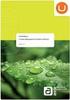 Inhoudsopgave Voorwoord 3 Stap 1 Onderwerpkeuze 4 Stap 2 Aanmaken module 5 Stap 3 Keuze soort module: les of toets 6 Stap 4 Module bewerken 7 Stap 5 Gebruik module editor 8 Toelichting editor toolbar functionaliteit
Inhoudsopgave Voorwoord 3 Stap 1 Onderwerpkeuze 4 Stap 2 Aanmaken module 5 Stap 3 Keuze soort module: les of toets 6 Stap 4 Module bewerken 7 Stap 5 Gebruik module editor 8 Toelichting editor toolbar functionaliteit
Introductie 2. Inloggen 3. Dashboard 4. Pagina aanmaken / bewerken 5. Bericht toevoegen / bewerken 6. Afbeelding toevoegen 7. De tekstbewerker 11
 I n h o u d s o p g ave Introductie 2 Inloggen 3 Dashboard 4 Pagina aanmaken / bewerken 5 Bericht toevoegen / bewerken 6 Afbeelding toevoegen 7 De tekstbewerker 11 Menu toevoegen / aanpassen 12 I n t ro
I n h o u d s o p g ave Introductie 2 Inloggen 3 Dashboard 4 Pagina aanmaken / bewerken 5 Bericht toevoegen / bewerken 6 Afbeelding toevoegen 7 De tekstbewerker 11 Menu toevoegen / aanpassen 12 I n t ro
MultiSafepay Payment plugin voor VirtueMart Copyright (C) 2011 multisafepay.com INLEIDING
 MultiSafepay Payment plugin voor VirtueMart http://www.multisafepay.com Copyright (C) 2011 multisafepay.com INLEIDING Bedankt voor het downloaden van de MultiSafepay VirtueMart 2.0 plugin. In deze handleiding
MultiSafepay Payment plugin voor VirtueMart http://www.multisafepay.com Copyright (C) 2011 multisafepay.com INLEIDING Bedankt voor het downloaden van de MultiSafepay VirtueMart 2.0 plugin. In deze handleiding
Handleiding teksteditor
 In deze handleiding leggen we de werking van de teksteditor uit. De teksteditor wordt gebruikt voor het bewerken van tekst. Uw tekstpagina s bewerkt u met deze editor, maar u vindt m op vele plekken terug.
In deze handleiding leggen we de werking van de teksteditor uit. De teksteditor wordt gebruikt voor het bewerken van tekst. Uw tekstpagina s bewerkt u met deze editor, maar u vindt m op vele plekken terug.
Handleiding Intranet Versie 1.0
 Handleiding Intranet Versie 1.0 Auteur: Roger van Santen Pagina: 1 van 12 1 VERSIEBEHEER Versie Datum Auteur(s) Aanleiding Wijzigingen 1.0 10-01-2006 Roger van Santen Installatie intranet nvt Auteur: Roger
Handleiding Intranet Versie 1.0 Auteur: Roger van Santen Pagina: 1 van 12 1 VERSIEBEHEER Versie Datum Auteur(s) Aanleiding Wijzigingen 1.0 10-01-2006 Roger van Santen Installatie intranet nvt Auteur: Roger
Handleiding JEvents 1.0
 Handleiding JEvents 1.0 Inhoud 2. Manage Categories... 3 3. Manage Events... 6 4. Front-end Editing... 9 Versie :0.1 : werk Datum 2008-11-13 2/9 2. Manage Categories Er moet alijd eerst een categorie bestaan
Handleiding JEvents 1.0 Inhoud 2. Manage Categories... 3 3. Manage Events... 6 4. Front-end Editing... 9 Versie :0.1 : werk Datum 2008-11-13 2/9 2. Manage Categories Er moet alijd eerst een categorie bestaan
Beginners Handleiding Eerste versie. Ronnie Schuurbiers Stijn Vermeulen
 Beginners Handleiding Eerste versie Ronnie Schuurbiers Stijn Vermeulen Inhoudsopgave: Beginnen en inloggen... 3 Site instellingen wijzigen.... 5 Een thema kiezen.... 6 Tekstblokken toevoegen, wijzigen
Beginners Handleiding Eerste versie Ronnie Schuurbiers Stijn Vermeulen Inhoudsopgave: Beginnen en inloggen... 3 Site instellingen wijzigen.... 5 Een thema kiezen.... 6 Tekstblokken toevoegen, wijzigen
Gebruikershandleiding Typo3
 Gebruikershandleiding Typo3 Inhoudsopgave: 1. Inhoudsopgave 2. Inloggen op de backend 3. Tekst aanpassen 4. Afbeeldingen toevoegen. a. Een afbeelding toevoegen in de teksteditor. b. Een afbeelding toevoegen
Gebruikershandleiding Typo3 Inhoudsopgave: 1. Inhoudsopgave 2. Inloggen op de backend 3. Tekst aanpassen 4. Afbeeldingen toevoegen. a. Een afbeelding toevoegen in de teksteditor. b. Een afbeelding toevoegen
DKO Beheerders. 5 maart WISA helpdesk
 DKO Beheerders 5 maart 2012 WISA helpdesk Inhoudsopgave 1 DKO Beheerders 2 1.1 Taken na update WISA-programma...................... 2 1.1.1 Aanmelden als administrator...................... 2 1.1.2 Nieuwe
DKO Beheerders 5 maart 2012 WISA helpdesk Inhoudsopgave 1 DKO Beheerders 2 1.1 Taken na update WISA-programma...................... 2 1.1.1 Aanmelden als administrator...................... 2 1.1.2 Nieuwe
NC-Websites Handleiding Mailer
 NC-Websites Handleiding Mailer Juni 2011 versie 1 1 Inhoud 1. Uw mailer... 3 2. Groepen beheren... 4 3. Klanten beheren... 7 4. Nieuwsbrief opstellen... 10 4.1 Indeling van de Nieuwsbrief... 10 4.2 De
NC-Websites Handleiding Mailer Juni 2011 versie 1 1 Inhoud 1. Uw mailer... 3 2. Groepen beheren... 4 3. Klanten beheren... 7 4. Nieuwsbrief opstellen... 10 4.1 Indeling van de Nieuwsbrief... 10 4.2 De
Stappenplan Blog maken
 WAT IS BLOGGER? Een blog is een website waar je regelmatig nieuwe inhoud in de vorm van berichten plaatst. Een nieuwe blogpost kun je plaatsen wanneer jij wilt, dagelijks, wekelijks of maandelijks. Lezers
WAT IS BLOGGER? Een blog is een website waar je regelmatig nieuwe inhoud in de vorm van berichten plaatst. Een nieuwe blogpost kun je plaatsen wanneer jij wilt, dagelijks, wekelijks of maandelijks. Lezers
Handleiding Tridion voor authors en editors
 Handleiding Tridion voor authors en editors Wijzigen van items van vóór de herimplementatie (mei 2009) Telefoon helpdesk: 7500 E-mail: helpdesktridion@gmail.com. Juli 2009 Een bestaand item wijzigen Het
Handleiding Tridion voor authors en editors Wijzigen van items van vóór de herimplementatie (mei 2009) Telefoon helpdesk: 7500 E-mail: helpdesktridion@gmail.com. Juli 2009 Een bestaand item wijzigen Het
Icoon/Icon Betekenis Description. Change scheduling Online. Gaat offline op (datum/tijd) Online. Going offline on (date/time)
 Algemeen/General Gepubliceerd maar gewijzigd Published but changed Meer acties op geselecteerde content More actions on selected content Gepubliceerd en niet gewijzigd Published and not changed Terugdraaien
Algemeen/General Gepubliceerd maar gewijzigd Published but changed Meer acties op geselecteerde content More actions on selected content Gepubliceerd en niet gewijzigd Published and not changed Terugdraaien
Handleiding leden Inclusieve Ondernemingen en Maatschappelijke Organisaties
 Handleiding leden Inclusieve Ondernemingen en Maatschappelijke Organisaties Ledenaccount beheren We stuurden je een e-mail met een gebruikersnaam, een wachtwoord en eenmalige link die je naar de pagina
Handleiding leden Inclusieve Ondernemingen en Maatschappelijke Organisaties Ledenaccount beheren We stuurden je een e-mail met een gebruikersnaam, een wachtwoord en eenmalige link die je naar de pagina
TeD Tekst en Design. Basisinformatie voor klein gebruik van het cms Made Simple
 Basisinformatie voor klein gebruik van het cms Made Simple 1 Inhoud Inhoud 2 Inleiding 3 Inloggen in het CMS 3 Teksten plaatsen/aanpassen 4 Een link aanmaken 4 Gebruikers toevoegen/ verwijderen 5 Werken
Basisinformatie voor klein gebruik van het cms Made Simple 1 Inhoud Inhoud 2 Inleiding 3 Inloggen in het CMS 3 Teksten plaatsen/aanpassen 4 Een link aanmaken 4 Gebruikers toevoegen/ verwijderen 5 Werken
4. Plak de gekopieerde tekst op de plaats van de cursor als pure tekst. 5. Plak de gekopieerde tekst op de plaats van de cursor vanuit Word
 1. Code. Toon HTML code van de tekst 2. Verwijder de opmaak van de geselecteerde tekst. 3. Plak de gekopieerde tekst op de plaats van de cursor 4. Plak de gekopieerde tekst op de plaats van de cursor als
1. Code. Toon HTML code van de tekst 2. Verwijder de opmaak van de geselecteerde tekst. 3. Plak de gekopieerde tekst op de plaats van de cursor 4. Plak de gekopieerde tekst op de plaats van de cursor als
SPECIALE VERSIE VOOR LEERKRACHTEN. Inhoud van de website invoeren met de ContentPublisher. 1. Inloggen. 2. Overzicht
 SPECIALE VERSIE VOOR LEERKRACHTEN Inhoud van de website invoeren met de ContentPublisher De inhoud van de schoolwebsite wordt ingevoerd en gewijzigd met behulp van een zogenaamd Content Management Systeem
SPECIALE VERSIE VOOR LEERKRACHTEN Inhoud van de website invoeren met de ContentPublisher De inhoud van de schoolwebsite wordt ingevoerd en gewijzigd met behulp van een zogenaamd Content Management Systeem
HANDLEIDING CMS. v.0.0.1
 HANDLEIDING CMS v.0.0.1 0.0 Inhoudsopgave 0.0 Inhoudsopgave...2 1.0 Het inlogscherm......3 1.1 Inloggen...3 1.2 Wachtwoord vergeten?...4 2.0 CMS onderdelen...4 2.1 Quicklinks...4 2.2 Pagina's...5 2.2.1
HANDLEIDING CMS v.0.0.1 0.0 Inhoudsopgave 0.0 Inhoudsopgave...2 1.0 Het inlogscherm......3 1.1 Inloggen...3 1.2 Wachtwoord vergeten?...4 2.0 CMS onderdelen...4 2.1 Quicklinks...4 2.2 Pagina's...5 2.2.1
Bloggen met blogdirect
 Bloggen met blogdirect H1 Aanmelden en inloggen H1.1 Aanmelden Ga naar www.blogdirect.nl Klik op registeren. Onderstaand scherm verschijnt: Vul de gegevens in en klik op verzenden. Verzin een gebruikersnaam:
Bloggen met blogdirect H1 Aanmelden en inloggen H1.1 Aanmelden Ga naar www.blogdirect.nl Klik op registeren. Onderstaand scherm verschijnt: Vul de gegevens in en klik op verzenden. Verzin een gebruikersnaam:
Handleiding Module Security (Log in)
 Handleiding Module Security (Log in) WebGenerator ProSite CMS Versie 1.0 Inhoud Inhoud... 2 Inleiding... 3 Hoe werkt de beveiliging?... 3 Wat kan worden beveiligd?... 3 Hoe beveiligt u een webpagina?...
Handleiding Module Security (Log in) WebGenerator ProSite CMS Versie 1.0 Inhoud Inhoud... 2 Inleiding... 3 Hoe werkt de beveiliging?... 3 Wat kan worden beveiligd?... 3 Hoe beveiligt u een webpagina?...
HTML-EDITOR GEBRUIKEN
 HTML-EDITOR GEBRUIKEN Over TinyMCE TinyMCE is een kleine What-You-See-Is-What-You-Get (WYSIWYG) editor voor teksten. De bediening vindt plaats in de web browsers, zoals MSIE of Mozilla. Het werken met
HTML-EDITOR GEBRUIKEN Over TinyMCE TinyMCE is een kleine What-You-See-Is-What-You-Get (WYSIWYG) editor voor teksten. De bediening vindt plaats in de web browsers, zoals MSIE of Mozilla. Het werken met
Gebruikershandleiding CMS ouderenzorgutrecht.nl
 IVVU Gebruikershandleiding CMS ouderenzorgutrecht.nl datum 15 februari 2011 IVVU opdrachtgever projectnummer 8374 Inhoudsopgave Inleiding 3 1 Basishandelingen 4 1.1 Ik wil mijn pagina s op ouderenzorgutrecht.nl
IVVU Gebruikershandleiding CMS ouderenzorgutrecht.nl datum 15 februari 2011 IVVU opdrachtgever projectnummer 8374 Inhoudsopgave Inleiding 3 1 Basishandelingen 4 1.1 Ik wil mijn pagina s op ouderenzorgutrecht.nl
De inlogpagina van het CMS wordt nu geladen. Vul uw gebruikersnaam en wachtwoord in
 Handleiding Content 2 MS Gefeliciteerd met uw keuze voor Content 2 MS, het CMS van Eye for your Vision. Met ons CMS kunt u heel eenvoudig, zonder kennis van de onderliggende techniek, de inhoud van uw
Handleiding Content 2 MS Gefeliciteerd met uw keuze voor Content 2 MS, het CMS van Eye for your Vision. Met ons CMS kunt u heel eenvoudig, zonder kennis van de onderliggende techniek, de inhoud van uw
Deze handleiding geldt voor Joomla 3.x. In andere versies zijn kleine afwijkingen mogelijk. Copyright 2016 Websitebron.
 Zeer beknopte handleiding Joomla Deze handleiding geldt voor Joomla 3.x. In andere versies zijn kleine afwijkingen mogelijk. Copyright 2016 Websitebron. Waarschuwingen vooraf Pas op: u kunt als eigenaar
Zeer beknopte handleiding Joomla Deze handleiding geldt voor Joomla 3.x. In andere versies zijn kleine afwijkingen mogelijk. Copyright 2016 Websitebron. Waarschuwingen vooraf Pas op: u kunt als eigenaar
Een webshop vullen. a. Een product aanmaken. Ga nu naar Producten en kies voor Product toevoegen om een nieuw product aan te maken.
 Een webshop vullen Voor een artikel verkocht kan worden moet deze eerst in een webshop geplaatst worden. Hiervoor moeten een aantal stappen worden doorlopen. Ga naar http://webshop.geuzencollege- sw.nl
Een webshop vullen Voor een artikel verkocht kan worden moet deze eerst in een webshop geplaatst worden. Hiervoor moeten een aantal stappen worden doorlopen. Ga naar http://webshop.geuzencollege- sw.nl
Handleiding WIS TM Live-editing Live editing is een WIS TM module
 Handleiding WIS TM Live-editing Live editing is een WIS TM module Live-edit 1. Inleiding De nieuwe versie van WIS tm beschikt over een aantal nieuwe functionaliteiten, waarvan vooral liveediting als nieuwe
Handleiding WIS TM Live-editing Live editing is een WIS TM module Live-edit 1. Inleiding De nieuwe versie van WIS tm beschikt over een aantal nieuwe functionaliteiten, waarvan vooral liveediting als nieuwe
De Teksteditor Hoe werkt het?
 De Teksteditor Hoe werkt het? 19-4-2013 Sanne Wijgergangs Drie-O Automatisering B.V. Inhoud 1. Werken met de teksteditor... 3 1.1 De teksteditor... 3 1.2 Afbeeldingbeheer... 5 1.3 Hyperlink beheer... 7
De Teksteditor Hoe werkt het? 19-4-2013 Sanne Wijgergangs Drie-O Automatisering B.V. Inhoud 1. Werken met de teksteditor... 3 1.1 De teksteditor... 3 1.2 Afbeeldingbeheer... 5 1.3 Hyperlink beheer... 7
Handleiding GlobeTrace Lite CMS V1.0
 GlobeTrace Lite App Dit is een handleiding voor het gebruik van het GlobeTrace Lite CMS. De GlobeTrace Lite App en het achterliggende systeem is volledig gratis te gebruiken. Mocht u vragen hebben over
GlobeTrace Lite App Dit is een handleiding voor het gebruik van het GlobeTrace Lite CMS. De GlobeTrace Lite App en het achterliggende systeem is volledig gratis te gebruiken. Mocht u vragen hebben over
